25 個 Spotify 技巧來欺騙你的音樂流媒體
已發表: 2022-01-29不要讓你室友的黑膠唱片騙了你。 流媒體已經接管了音樂行業,它的主導地位始於 Spotify。 這家音樂流媒體服務的桌面和移動應用程序在過去幾年裡有了很大的發展,在吸引不斷擴大的音樂和播客內容的同時,變得更具預測性和個性化。
以下提示主要適用於每月 9.99 美元的 Spotify Premium,但免費聽眾也有一些選擇。 繼續閱讀,了解所有隱藏和不那麼隱藏的工具,讓您的音樂流媒體更上一層樓。
創建 Spotify 播放列表
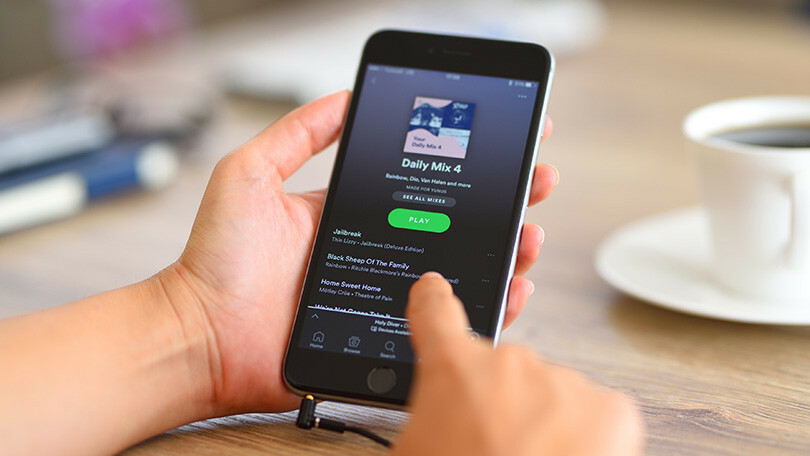
在 Spotify 上掌握的最基本任務是如何創建播放列表,但高級用戶和支持廣告的用戶的播放列表創建有所不同,所以這裡有一步一步的指南來幫助你入門。
輔助播放列表
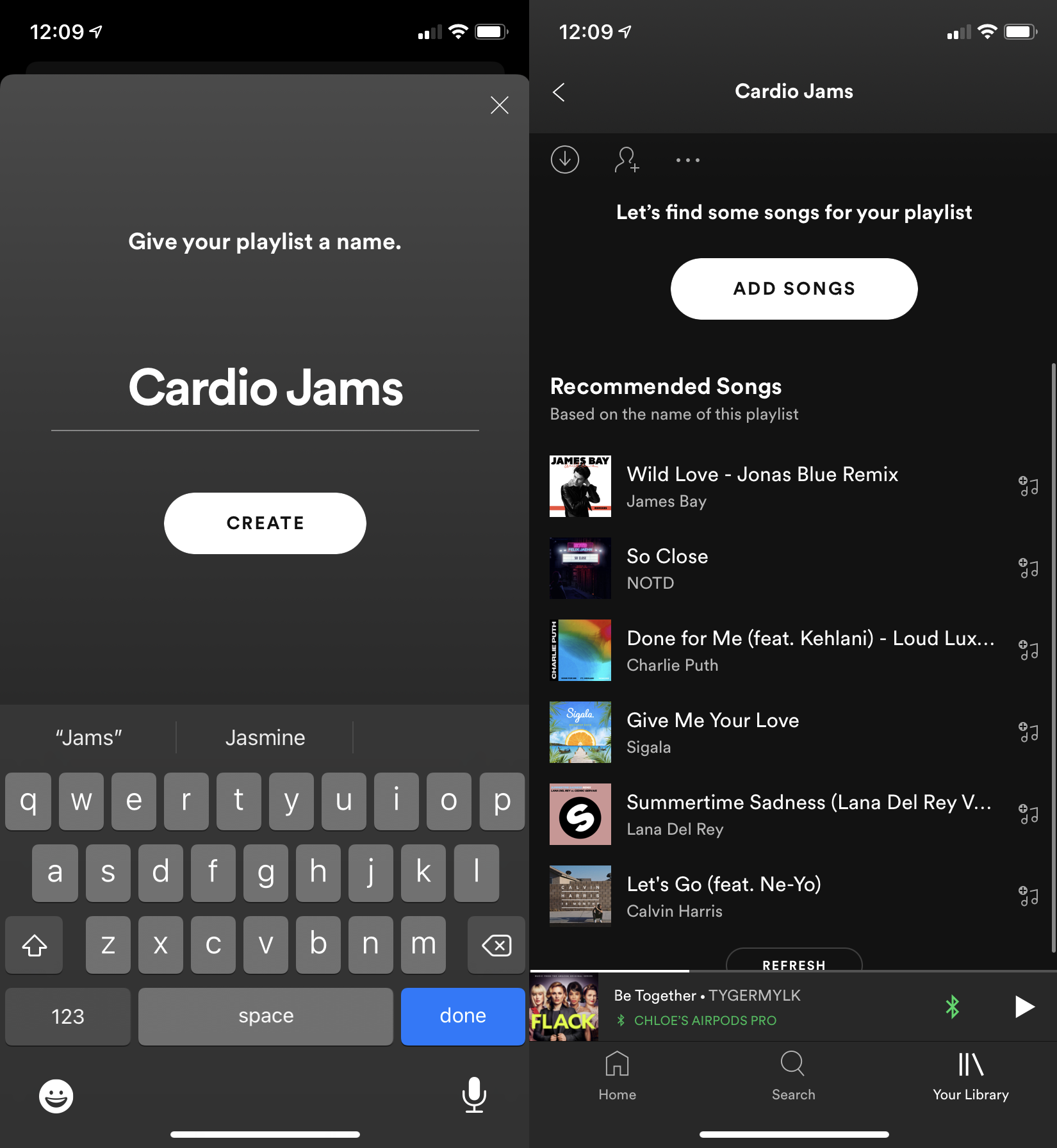
您已經能夠在移動設備上創建播放列表已有一段時間了,但 AI 支持的“輔助播放列表”使用機器學習來製作更多自定義播放列表。 當您創建新的播放列表時,Spotify 應用程序將分析您輸入的單詞作為播放列表名稱,為您提供歌曲推薦。 當您將歌曲添加到播放列表時,該應用程序會實時更改推薦,以便根據您已添加的歌曲為您提供更量身定制的建議。
在文件夾中組織播放列表
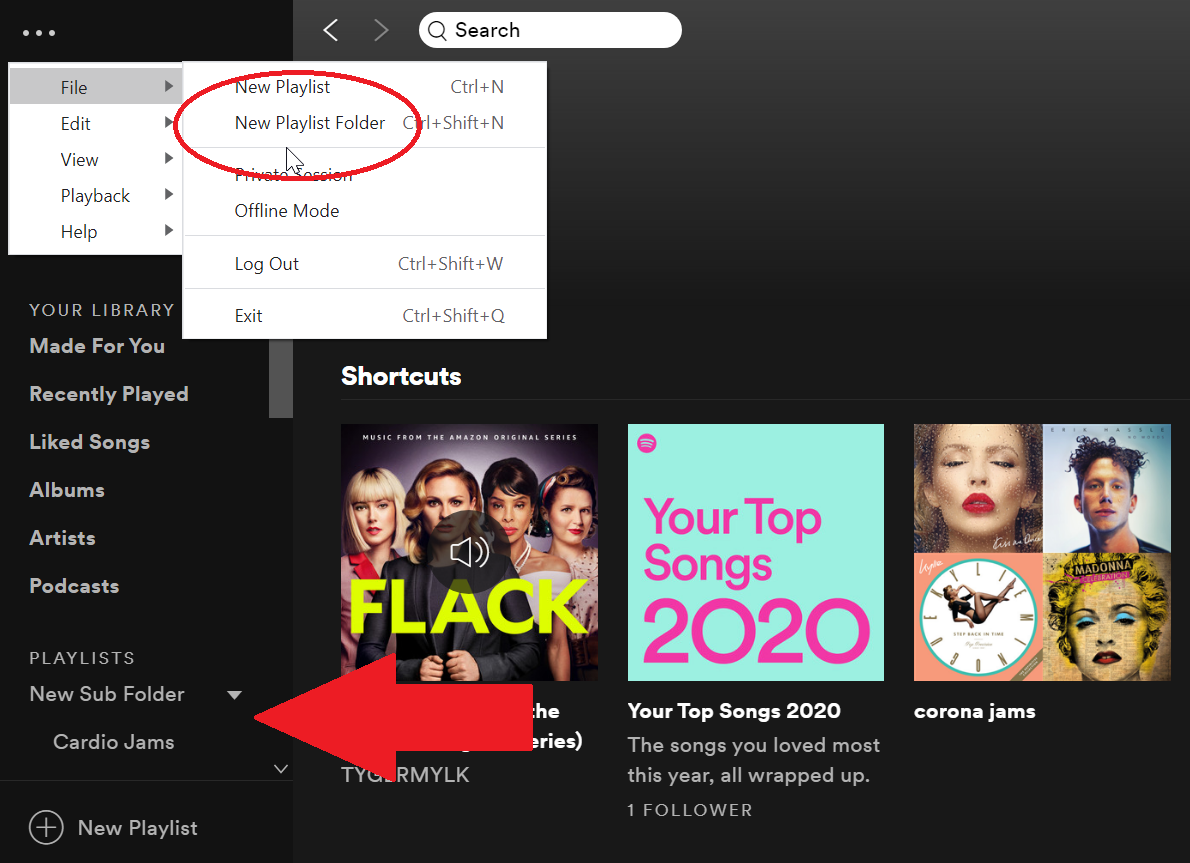
您不僅可以將曲目組織到播放列表中,還可以將播放列表組織到播放列表文件夾中。 在桌面上,選擇左上角的三點菜單,然後選擇File > New Playlist Folder 。 一個新文件夾將出現在左側列的下方。 給它一個名字,然後你可以將其他播放列表拖入和拖出這些可折疊文件夾。 請注意,單擊文件夾將顯示所有子播放列表的曲目。 您甚至可以將文件夾嵌套在其他文件夾中。
發現並保存
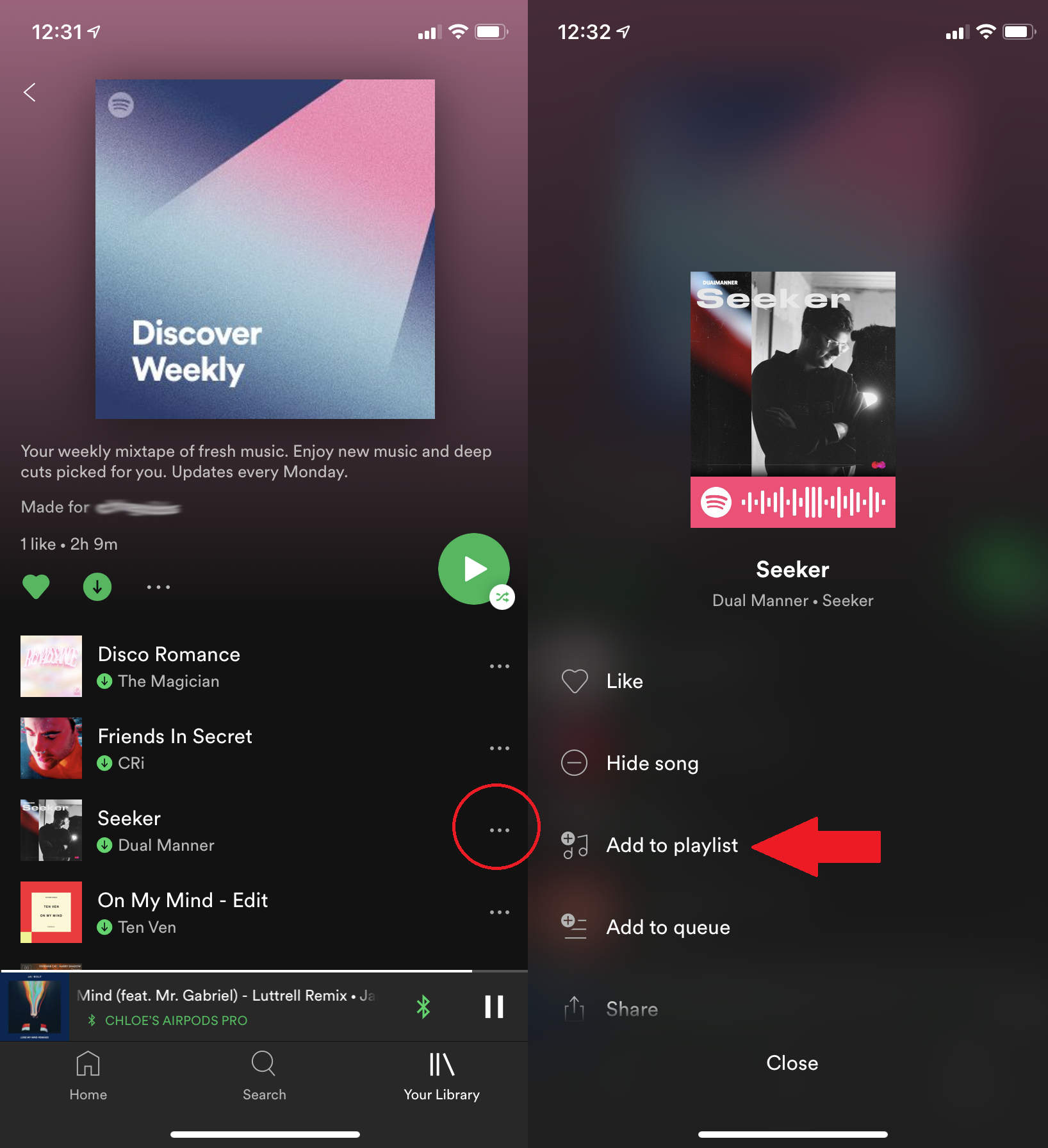
需要新曲子? 桌面左上角的瀏覽和廣播功能是一個很好的起點。 每週一,Spotify 還會將 30 首新歌曲添加到您的每週發現播放列表中。 Spotify 機器人會根據您的收聽習慣選擇歌曲。 在桌面上的瀏覽 > 發現下找到它; 收藏它,讓它顯示在播放列表下。 在移動設備上,點擊主頁並向下滾動到為 [您的用戶名] 製作。 如果您發現某些內容,請務必保存它,因為每週發現都會被新的播放列表取代。 右鍵單擊或點擊三點圖標,然後選擇添加到播放列表。
每日混音
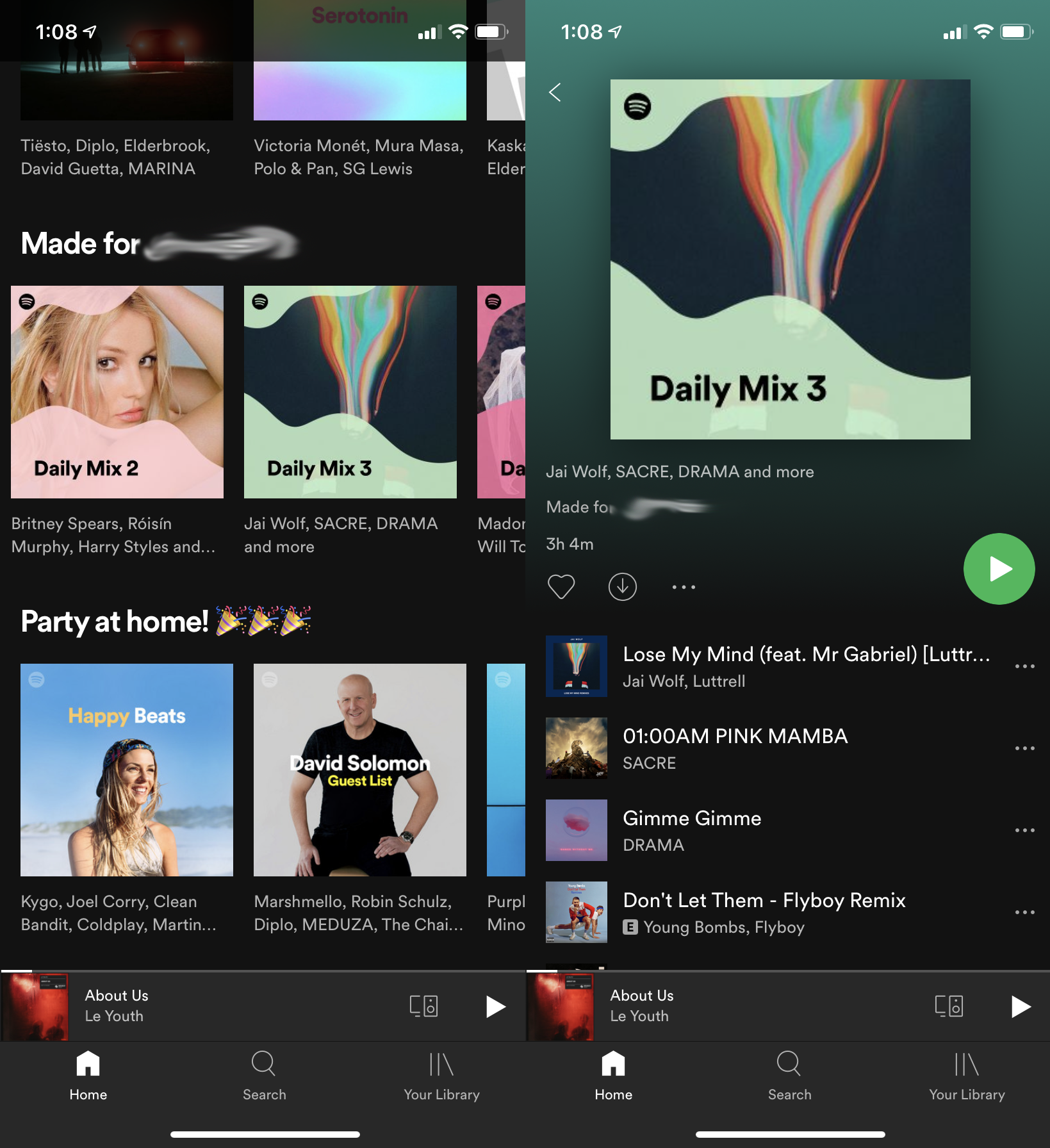
也許沒有什麼功能比 Daily Mixes 更能說明 Spotify 對個性化的推動,它根據以前的收聽情況提供不斷變化的播放列表,以及您收藏或添加到播放列表中的歌曲,通常按流派分組。 它是您已經知道自己喜歡的音樂的良好組合,並且是一種內置的發現機制,可以偶然發現新的果醬。 如果您是 Spotify Free 用戶,Daily Mix 播放列表在移動設備上可以無限跳過。 在桌面的左側菜單中查找Made For You ,在移動設備上的 Home 選項卡上查找Made for [your name] 。
下載音樂和播客以離線收聽
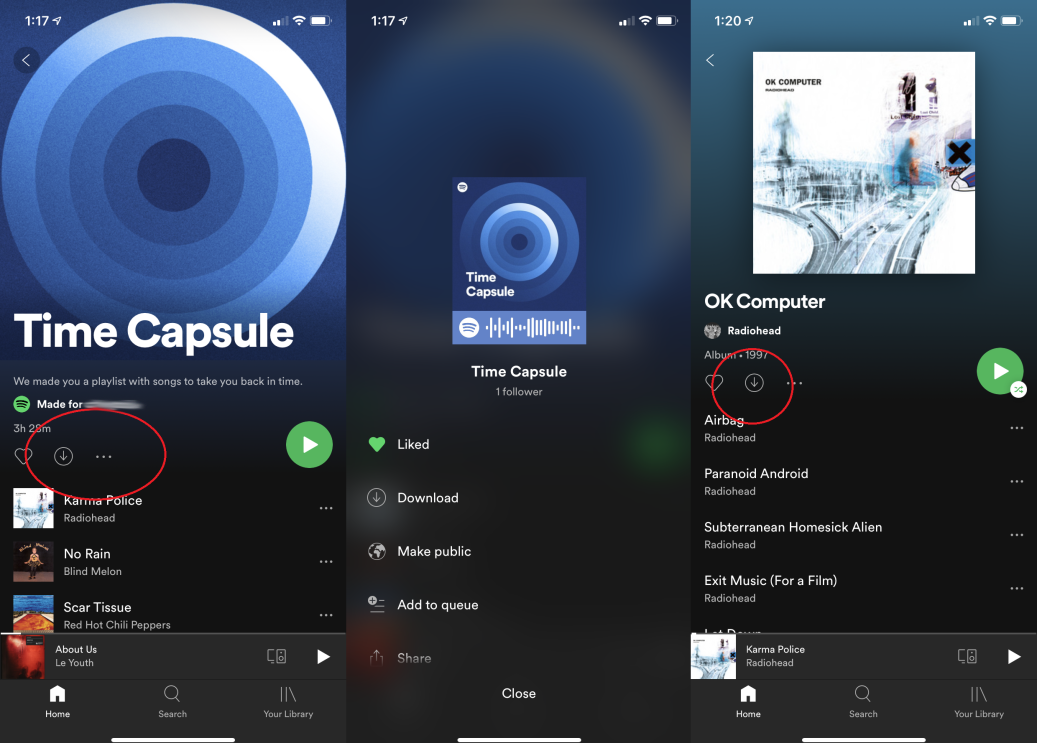
如果您有 Spotify Premium,則可以下載任何播客、專輯或播放列表(不是單曲)並離線收聽。 在桌面上,轉到您要下載的內容,然後將右上角的“下載”按鈕切換為“打開”。 下載播放列表後,您會在其旁邊看到一個綠色箭頭,表示您可以離線收聽。 在移動設備上,點擊向下箭頭; 對於播放列表,您還可以選擇三個點並點擊下載。 要保留數據,請轉到設置 > 音頻質量 > 使用蜂窩網絡下載並檢查該功能是否已關閉。 這樣,只有在您連接到 Wi-Fi 時才會進行下載。
(注意:如果您離線,則需要至少每月重新在線一次,以便 Spotify 驗證您的帳戶。這樣,您就無法將大量音樂下載到設備上,取消您的 Spotify 帳戶,並無限期地聽那音樂。)
數據保護模式
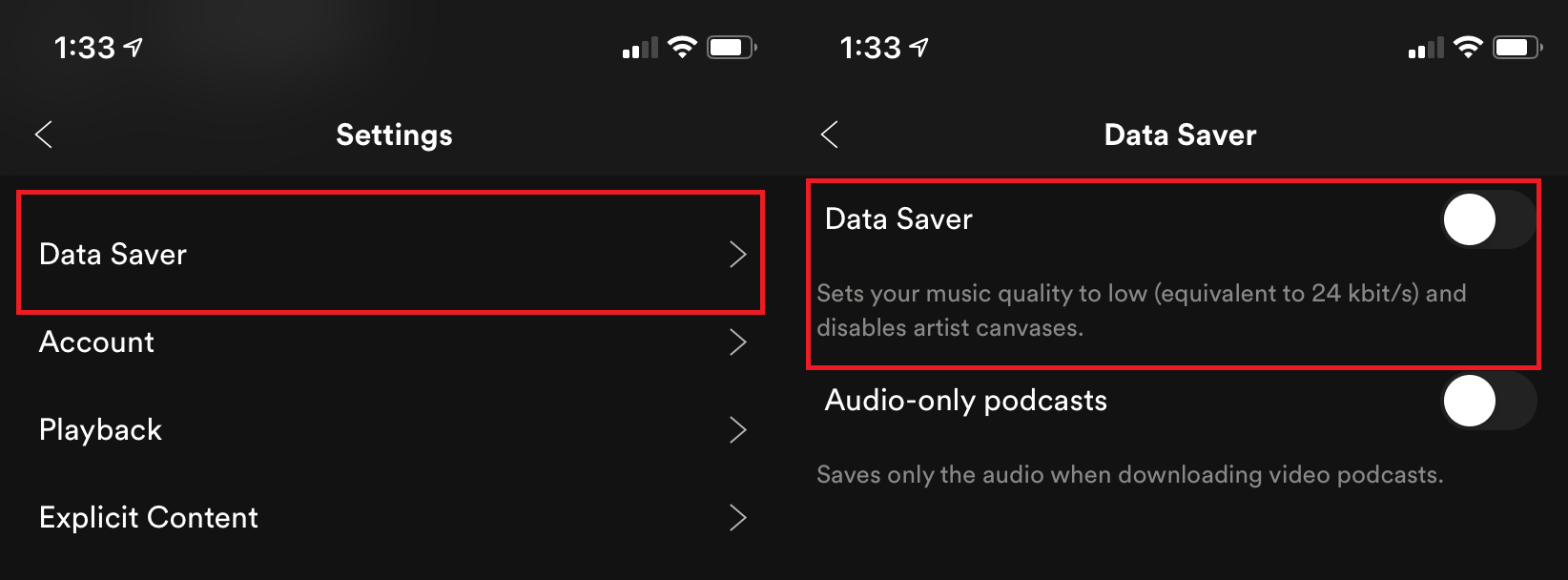
數據保護程序模式是一種可選的移動應用程序功能,適用於注重數據的流媒體。 從應用程序中的齒輪圖標,點擊數據保護程序並將其打開或關閉。 數據保護程序緩存您智能手機上最近播放的歌曲的數據,以幫助您的手機在流式傳輸音樂時消耗更少的數據。 Spotify 表示它可以將數據使用量減少多達 75%,但如果您有無限數據計劃,您可以將其關閉並節省設備上的存儲空間。
創建協作播放列表
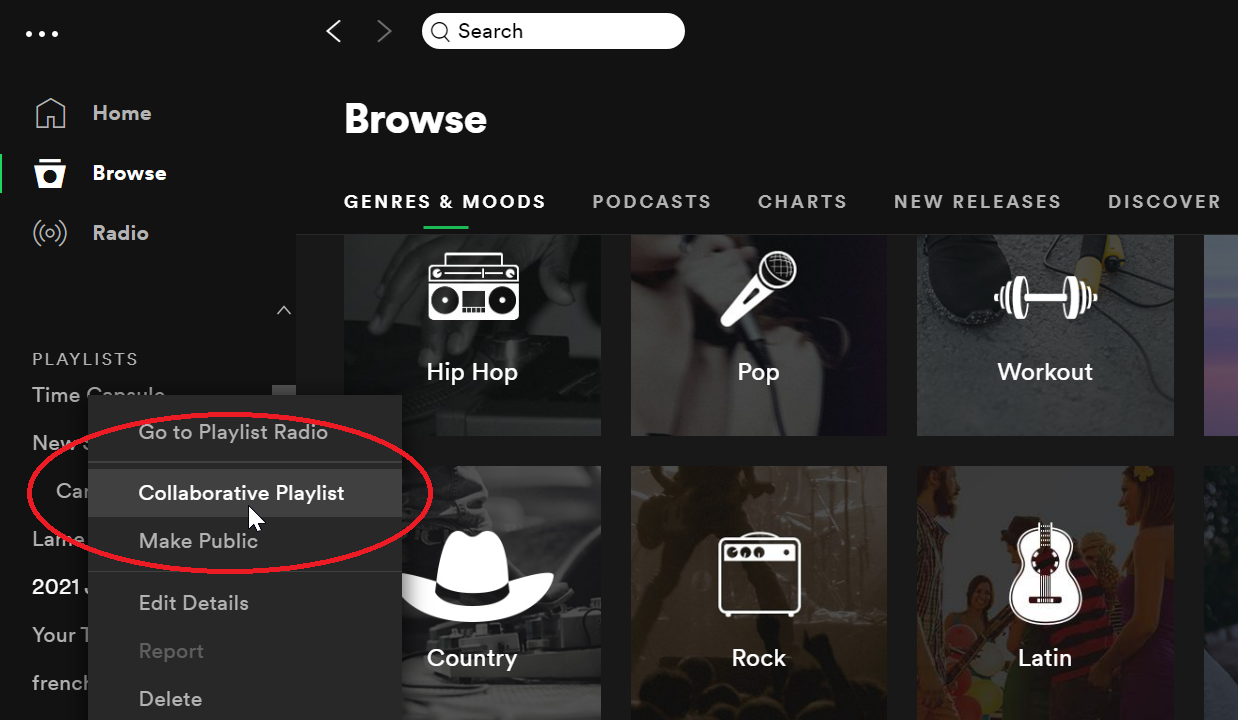
右鍵單擊屏幕左側的任何播放列表,彈出窗口將提供協作播放列表選項。 選擇它,文件夾圖標上方會出現一個小光環圖標。 一旦播放列表被稱為協作,您的任何有權訪問該播放列表的朋友都可以添加或刪除曲目。 如果您發現您的朋友因糟糕的音樂而失控,請隨時關閉此選項。
快速搜索內部播放列表
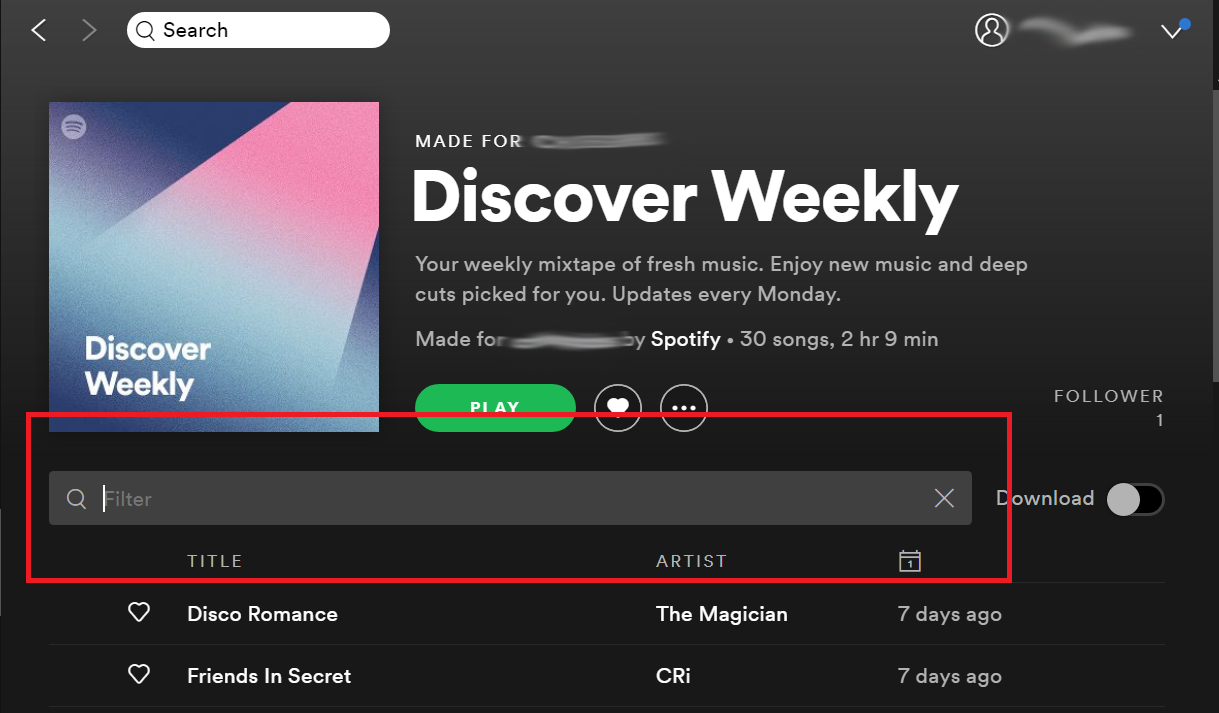
雖然搜索將幫助您細讀 Spotify 的龐大庫,但您可以使用過濾器功能快速瀏覽任何播放列表。 只需在 Mac 上按 Command-F 或在 PC 上按 Control-F,搜索窗口就會在您當前的播放列表頂部打開。 開始輸入您要查找的內容(藝術家、歌曲名稱或專輯),過濾器會在您當前的播放列表中找到它。 在 iOS 上,從播放列表內的屏幕頂部稍微下拉,應該會出現一個搜索欄。 在 Android 上,點擊右上角的三點菜單,然後選擇在播放列表中查找。
恢復已刪除的播放列表
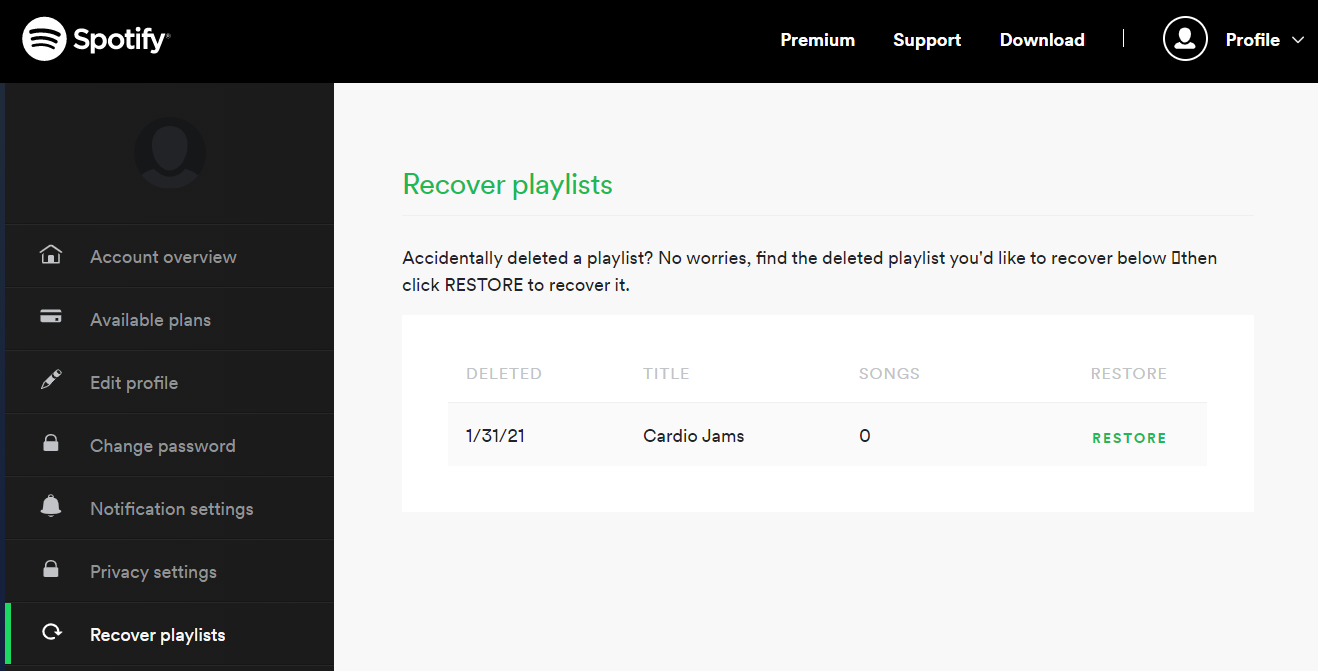
您是否曾經不小心點擊了某個播放列表上的“刪除”,以及詢問您是否真的想這樣做的彈出窗口? 你有嗎? 好吧,幸運的是,我優柔寡斷的朋友,Spotify 支持您並允許您恢復已刪除的播放列表。 在 Spotify 網站上登錄您的個人資料頁面,然後單擊左側的恢復播放列表,您將在其中找到已刪除的播放列表。 單擊“恢復”以恢復它們。
添加本地文件
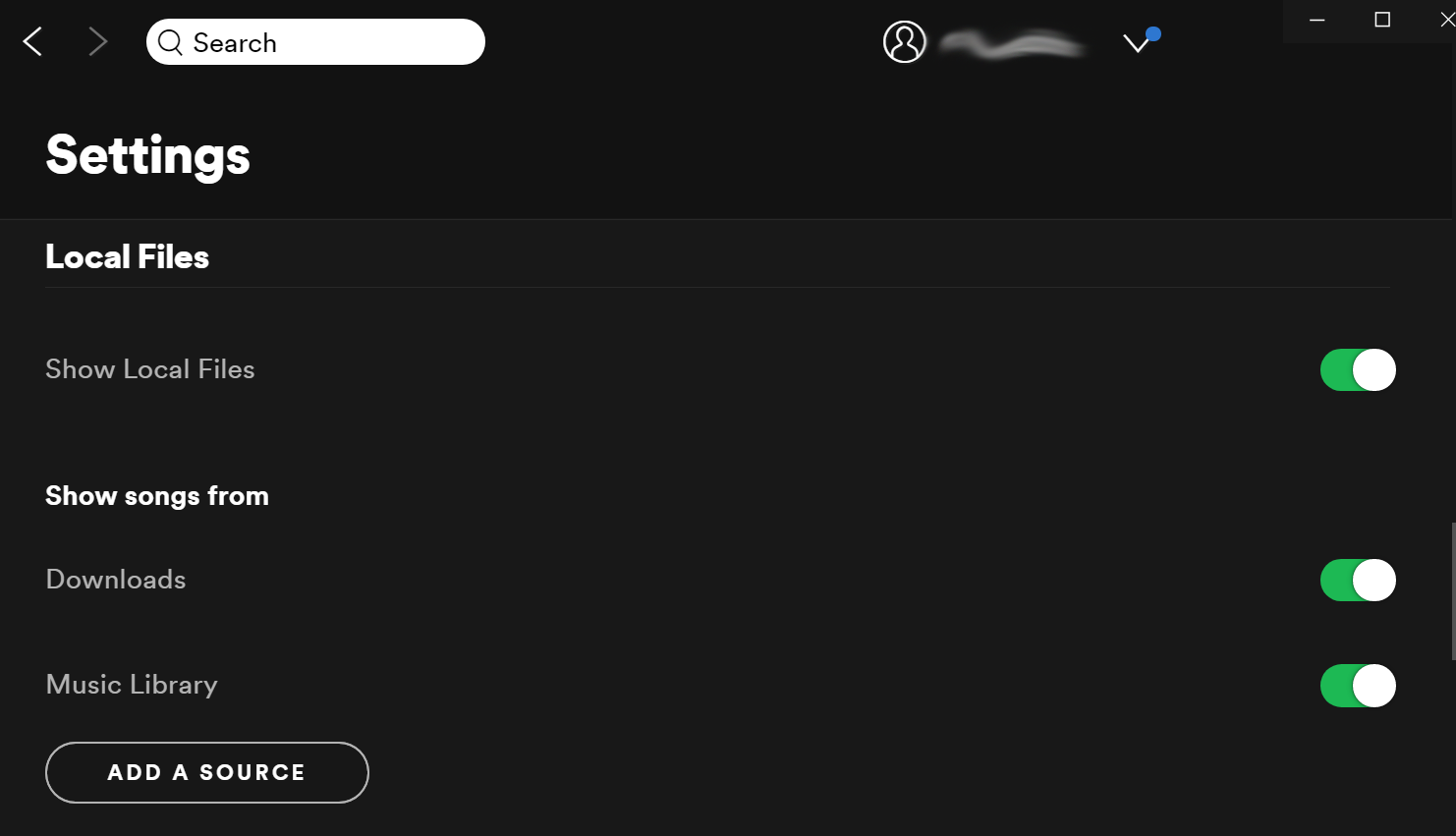
音樂流媒體的好處之一是為數百萬首歌曲支付月費; 不再購買單獨的歌曲或專輯。 但這些服務並不是萬能的。 如果您的音樂庫中有 Spotify 沒有的內容,您可以將本地文件導入 Spotify。
在桌面上,導航到設置 > 本地文件。 系統會自動選擇計算機“我的音樂”和“下載”文件中的文件,但您可以將其關閉。 要從 PC 上的其他位置提取音樂,請單擊添加源。 Spotify 支持 .mp3、.m4p(除非它包含視頻)和 .mp4 文件。 (不支持 iTunes 無損格式 (M4A)。)
要在移動設備上收聽這些歌曲,您需要成為高級訂閱者。 首先,通過桌面應用程序導入歌曲並將它們添加到播放列表中。 然後打開移動應用程序,找到包含導入歌曲的播放列表並打開下載。 如果遇到問題,請確保手機和 PC 在同一個 Wi-Fi 網絡上。
通過瀏覽器流式傳輸
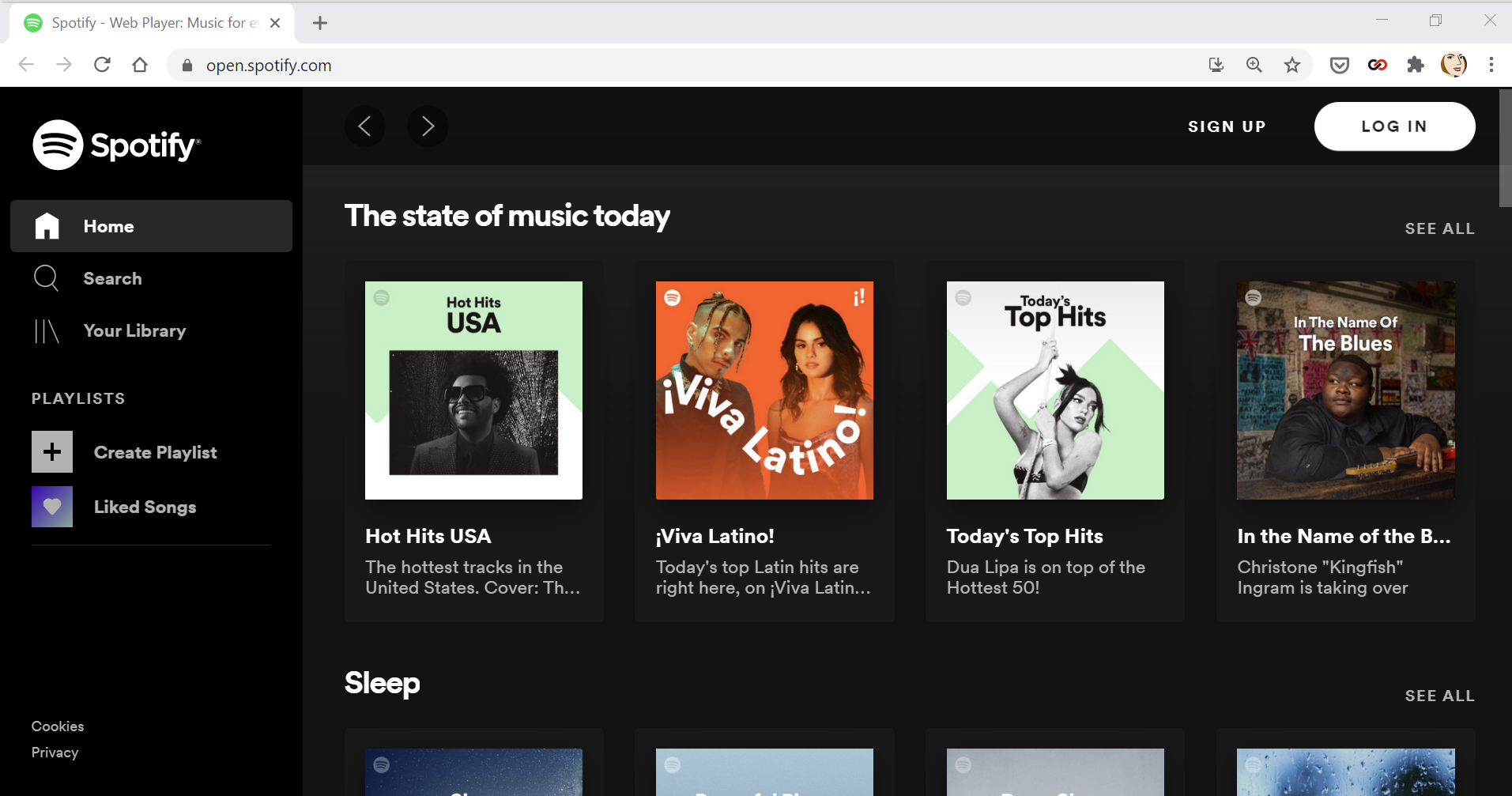
如果您使用的計算機不是您的,但您迫切需要退出,您可以通過瀏覽器訪問您的 Spotify 帳戶。 只需通過 play.spotify.com 登錄您的帳戶,您就會找到完整的 Spotify 庫以及所有精心策劃的播放列表。
找到骯髒的版本
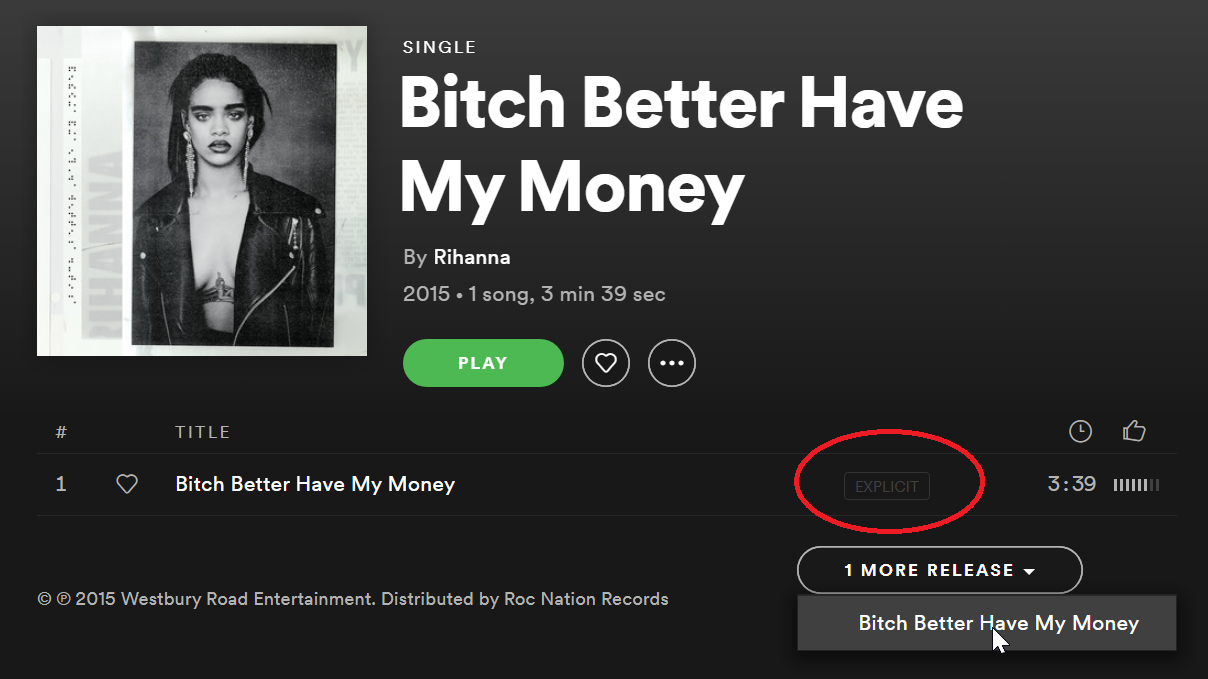
Spotify 很快指出它從不審查音樂,並將“以任何形式提供給我們的音樂”。 因此,如果您遇到一張不太真實的專輯,請向下滾動並在右下角查找下拉菜單,其中會顯示“1 More Release”或類似的內容. 它通常沒有明確說明,但這通常是您可以找到任何特定專輯的“乾淨”和“明確”版本的地方。
播放熱門歌曲
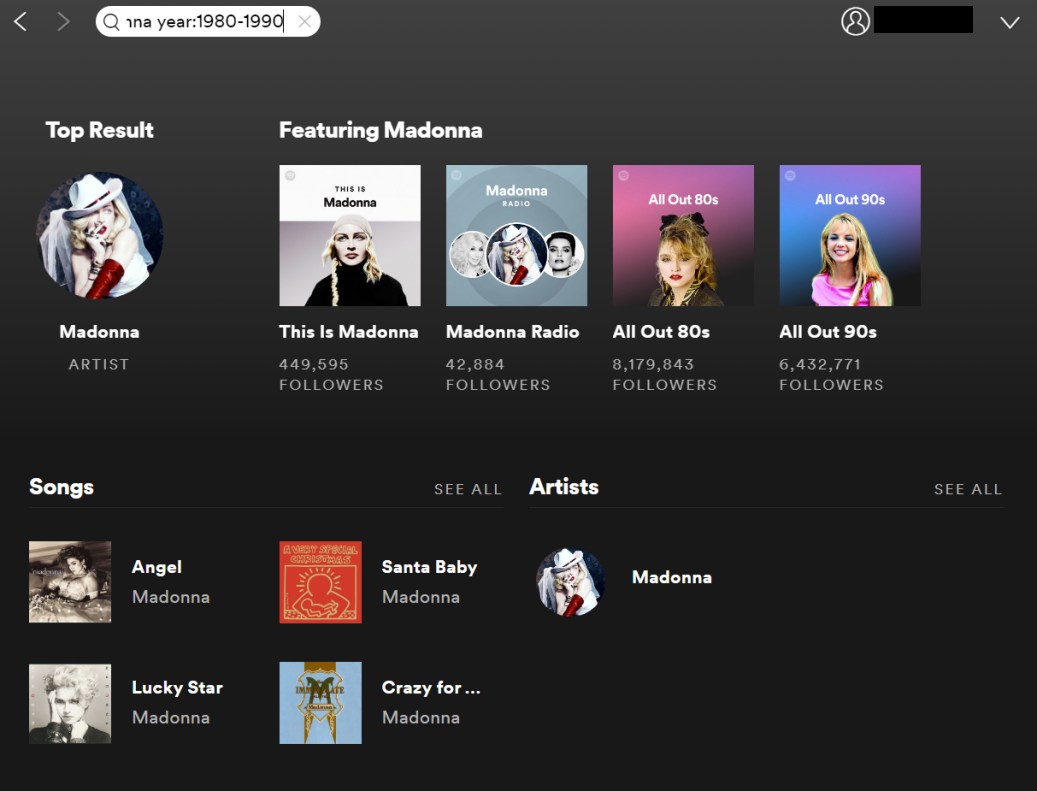
在職業生涯中,樂隊或表演者會經歷不同的階段,其中一些不可避免地會比其他人更好。 使用 Spotify 搜索修飾符,您可以使用“年份”搜索修飾符跳過所有meh年份。 因此,如果您搜索麥當娜並包含搜索修飾符“年份:1980-1990”(無空格),Spotify 將只提供她 80 年代的音樂。
開始私人會話
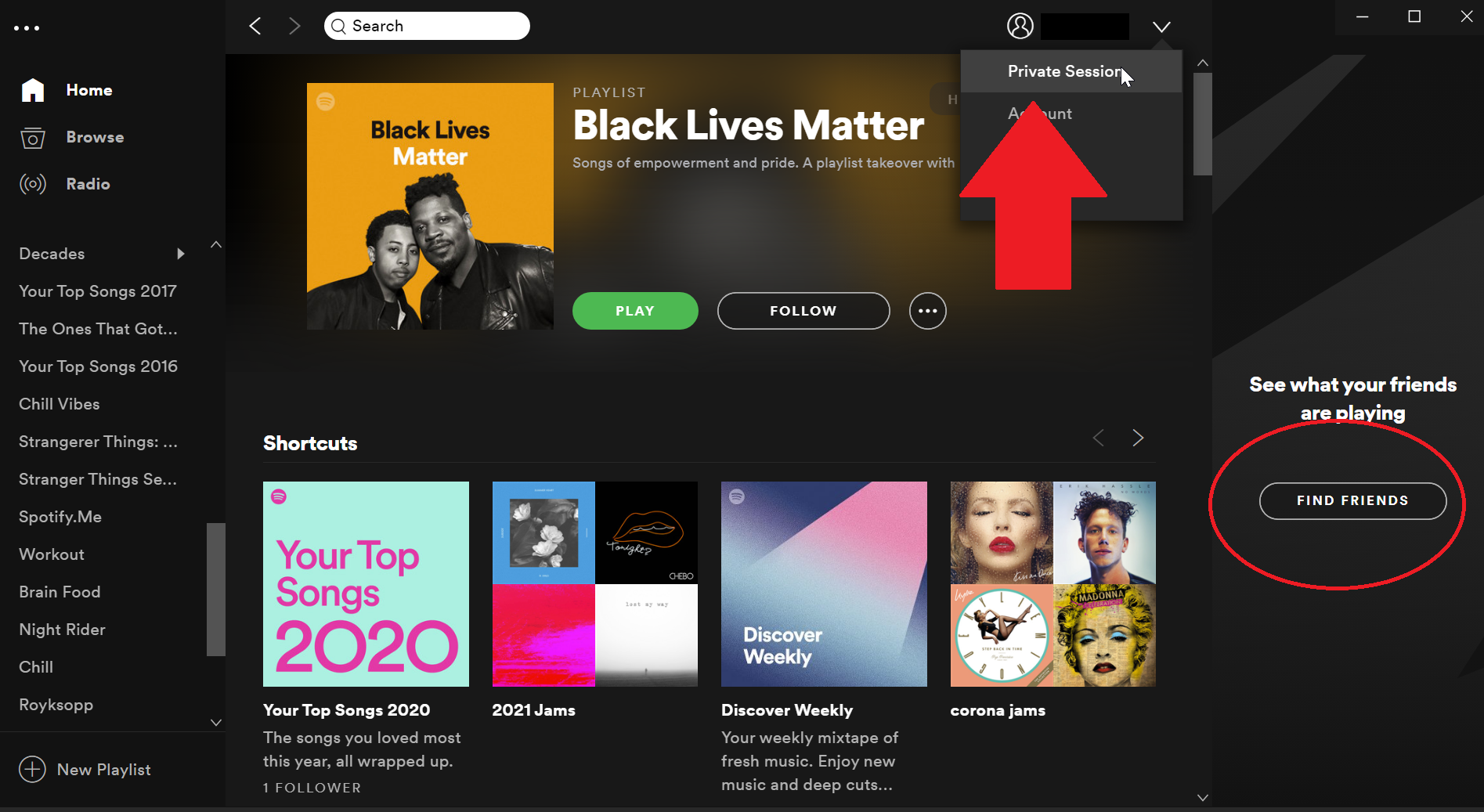
Spotify Friend Activity 讓您分享您的收聽習慣。 但也許你正在與 NSYNC 的熱門歌曲共度一個下午,並且不想廣播這個事實。 切換到私人會話,這將暫時停止音樂共享。 在桌面上,單擊右上角的您的姓名,然後選擇私人會話。 在移動設備上,導航到設置 > 社交 > 私人會話。 在您將其關閉、重新啟動 Spotify 或“長時間”不活動之後,您的帳戶將保持私密狀態。

不要搞砸你的 Spotify 包裹
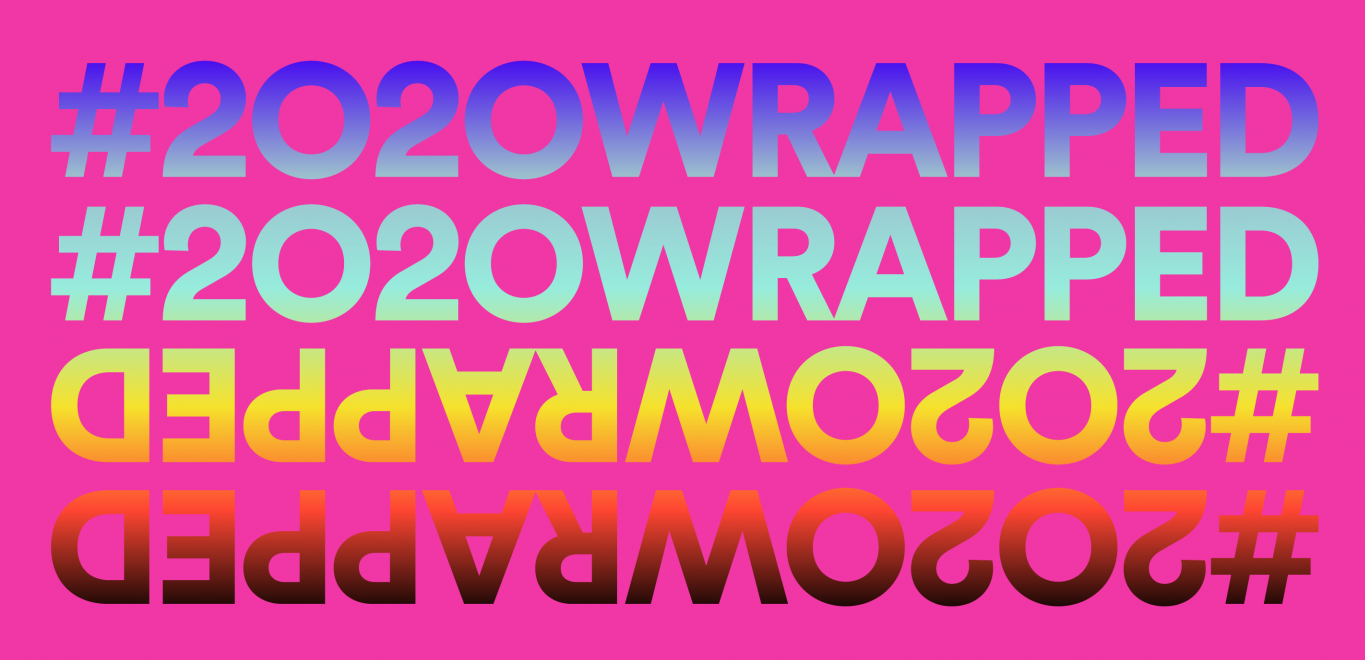
私人收聽還有另一個好處:不會弄亂您的 Spotify Wrapped。 在 2020 年,許多人發現他們一年中最受歡迎的音樂包括他們在入睡時聽到的環境聲音,或者在家中為蹣跚學步的孩子們聽的無休止的“鯊魚寶寶”。 您在私人會議中收聽的內容不會影響 Spotify 的推薦或 Spotify Wrapped,因此在您打瞌睡 2 小時前,請打開私人會議。 同時,如果您有 Spotify Premium Family 計劃,請下載 Spotify Kids 應用程序,以將他們的音樂與您的音樂分開。
分享您的帳戶(與孩子和室友)

與此同時,Spotify Premium Family 計劃是共享帳戶的唯一方式。 與您共享帳戶的人必須都住在同一個地方。 例如,您無法為住在其他城市的媽媽和妹妹添加家庭計劃和個人資料,就像使用 Netflix 一樣。 除了讓您在加入家庭計劃時輸入您的地址之外,Spotify 並沒有真正解釋它如何驗證你們都住在同一個地方。 但是,如果 Spotify 以某種方式檢測到您在撒謊,它就會將您趕走,因此嘗試欺騙系統可能不值得麻煩。 家庭計劃每月 14.99 美元,最多支持六個不同的帳戶。
將曲目分享到 Instagram 快拍
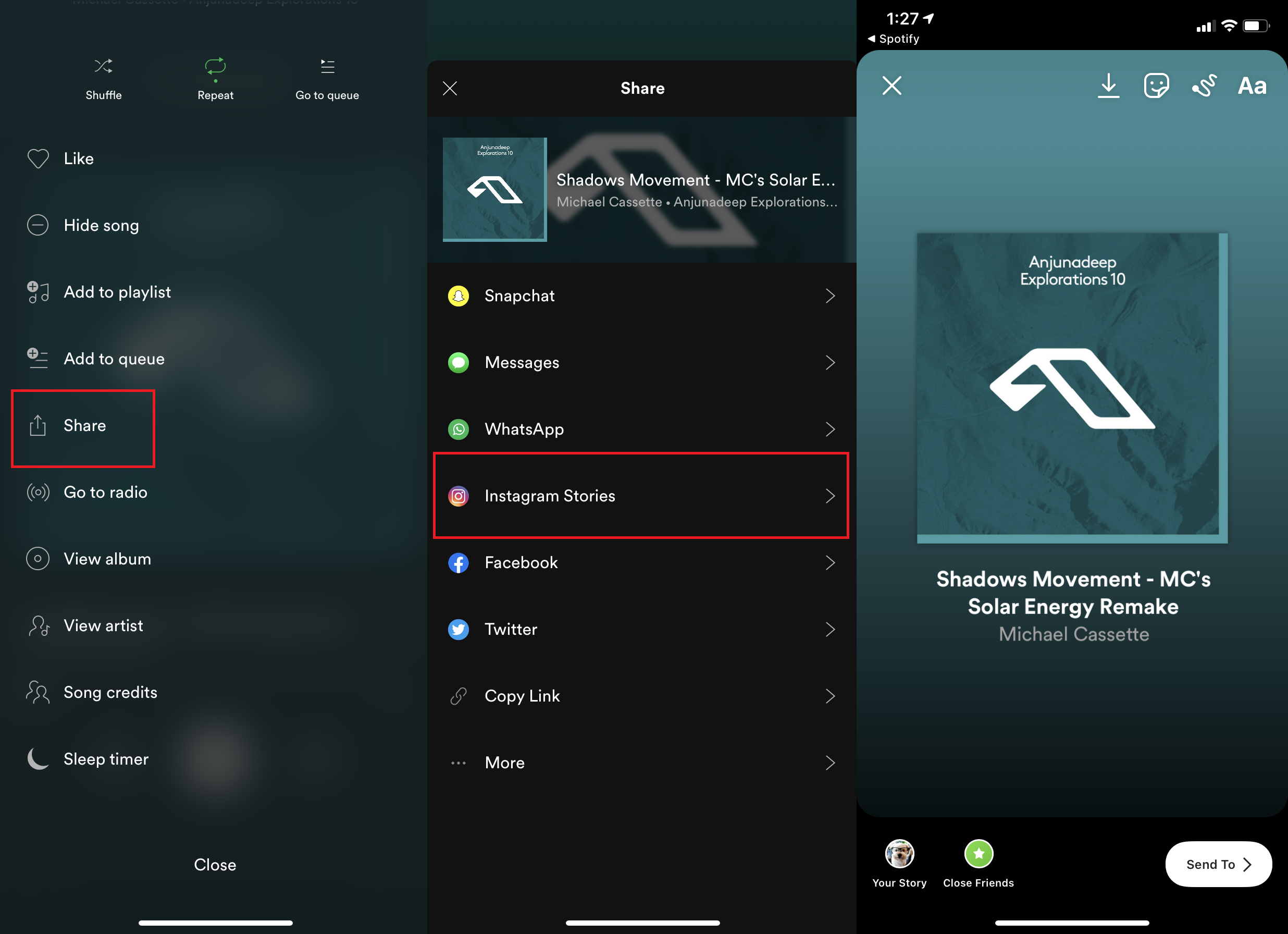
對於那些想要成為影響者的人來說,Spotify 有一個內置功能,可以將歌曲分享到 Instagram Stories。 不需要截圖。 當您在 Spotify 移動應用上播放歌曲時,點擊播放頁面右上角的三個點,然後向下滾動到分享 > Instagram 故事。 您的 Instagram 應用程序將打開,其中包含準備發布的故事。
我們的編輯推薦

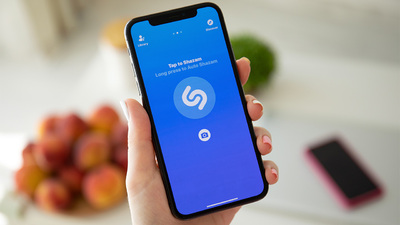

流式傳輸到另一台設備
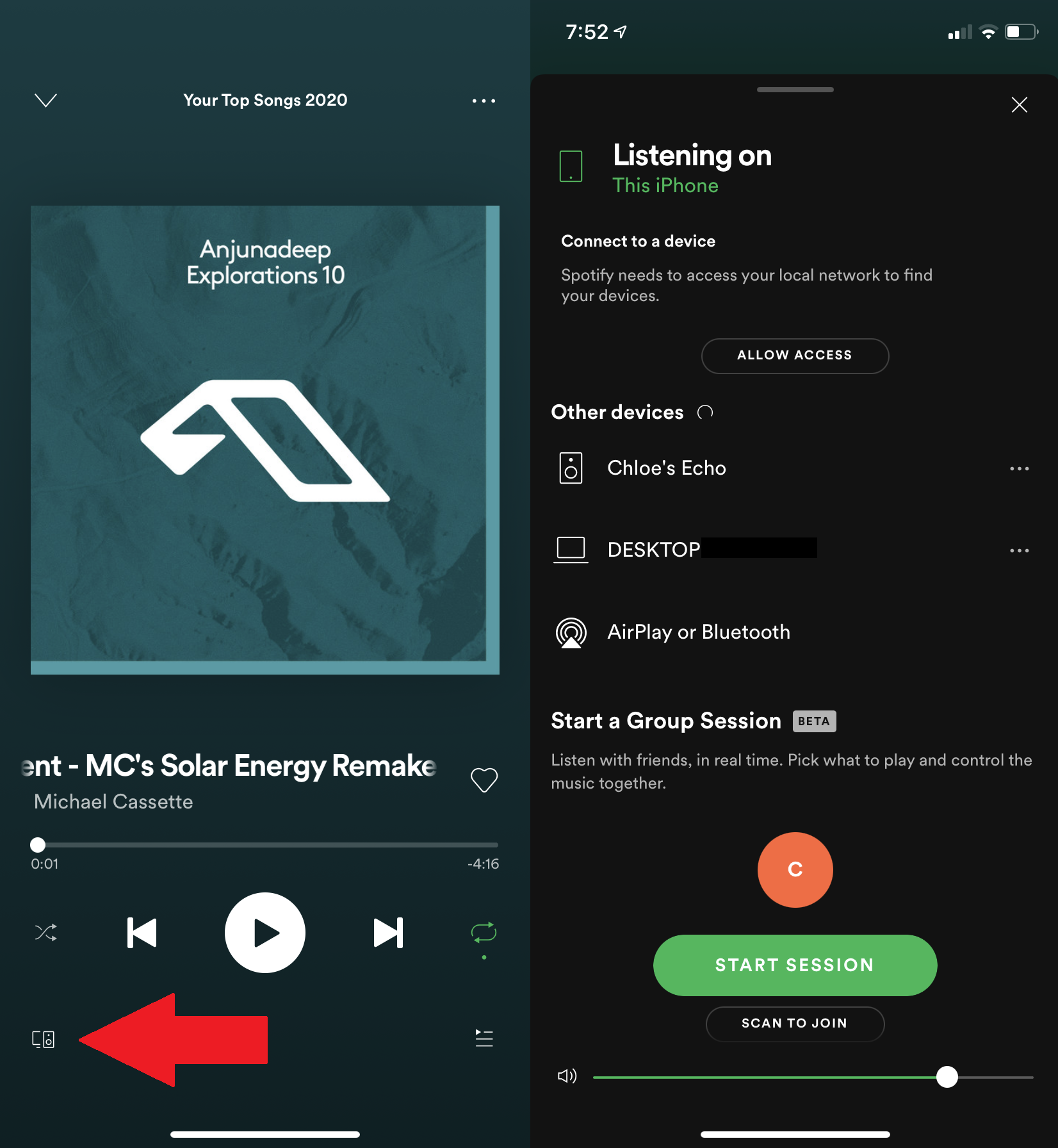
擁有 Spotify 應用程序的用戶可以使用它將音樂傳送到同一 Wi-Fi 網絡上支持的設備。 這包括附近的筆記本電腦、智能揚聲器、控制台或支持 Airplay 或藍牙的設備。 要使用它,請打開 Spotify 應用程序,選擇一首歌曲,將其全屏打開,然後在左下方查找連接圖標。 在彈出的窗口中,選擇您要連接的設備。 某些設置需要 Spotify Premium 帳戶。
與小組會議一起聆聽
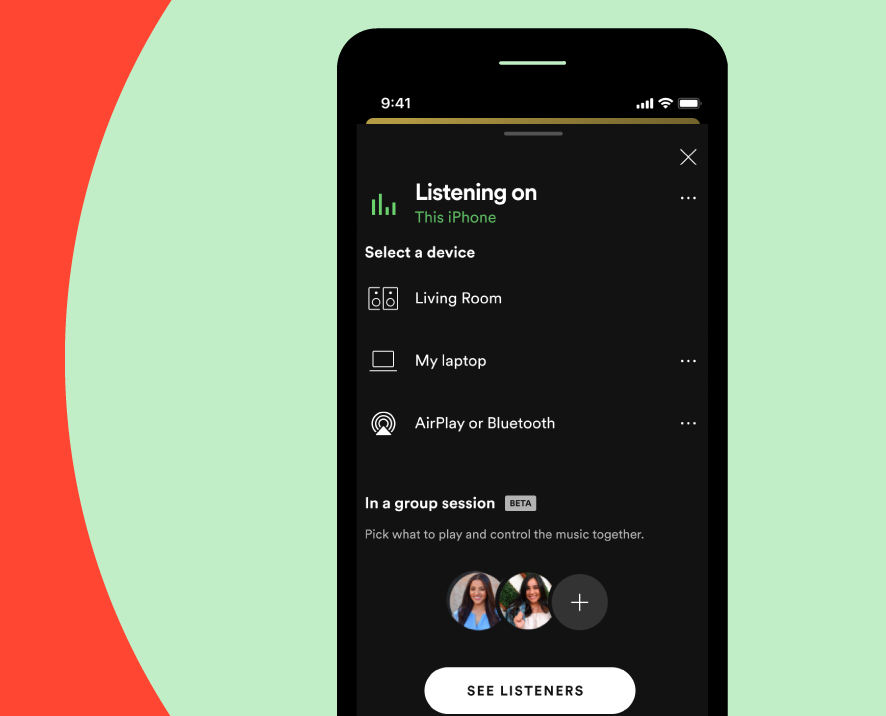
2020 年的舞會少之又少,這意味著玩 DJ 或只是閒逛聽音樂的機會減少了。 但是通過 Spotify 上的小組會議,高級用戶可以一起參與或收聽播客。 在播放屏幕上,單擊左下角的連接圖標。 向下滾動並點擊開始小組會話,這將生成一個 URL,您可以與您的朋友或家人分享。 或者讓他們掃描 Spotify 代碼以加入會話。 然後,每個人都可以暫停、播放、跳過和選擇隊列中的曲目以及添加自己的曲調。
邊玩邊聽
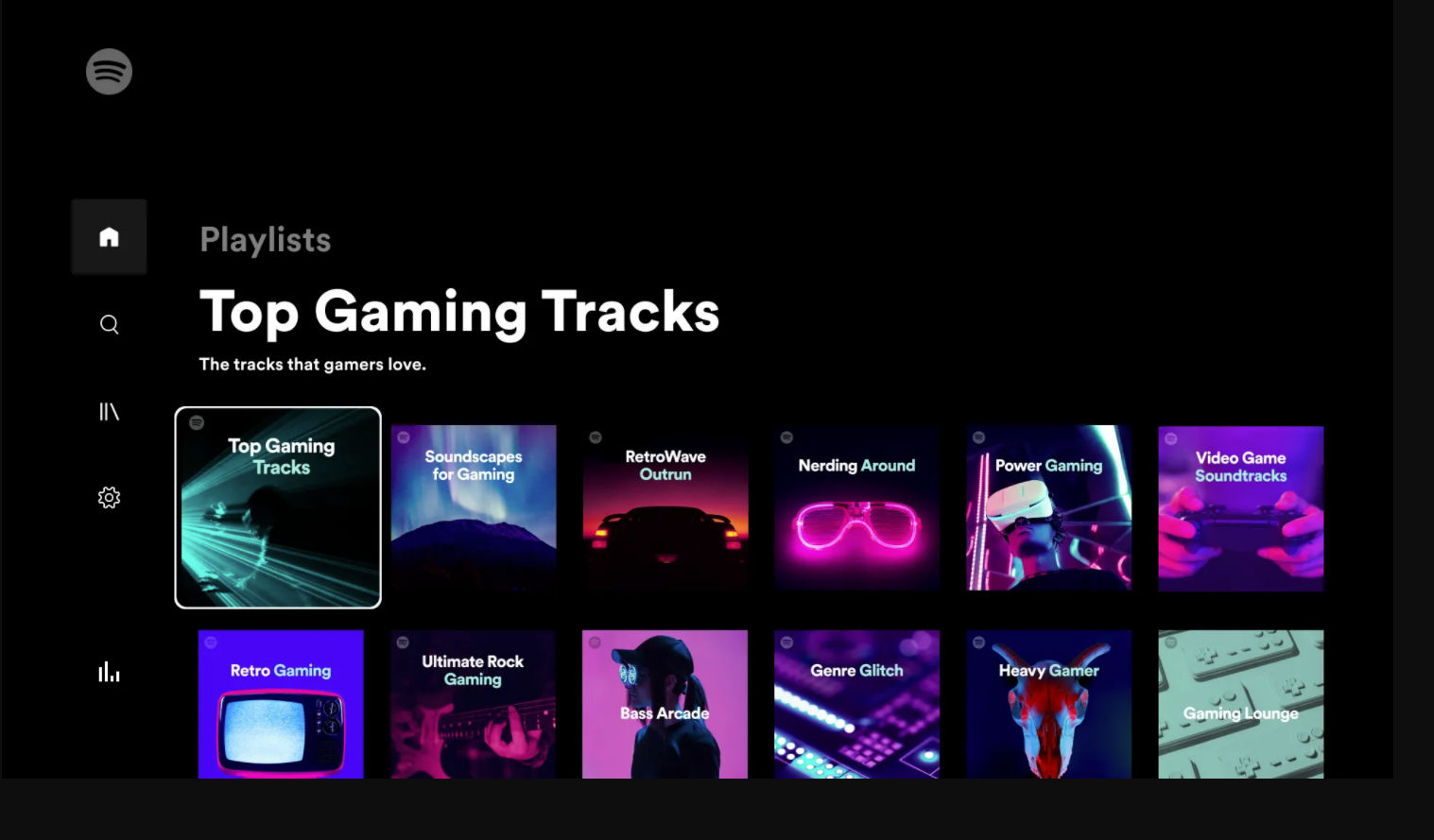
電子遊戲有很棒的配樂,但有時您想添加自己的音樂。 通過 Epic Games Store 將您的帳戶鏈接到您的 PlayStation、Xbox 或 PC,以便在您玩遊戲時瀏覽、收聽 Spotify,並使用您的手機控制 Spotify 播放。
與 Waze 和 Google 地圖集成
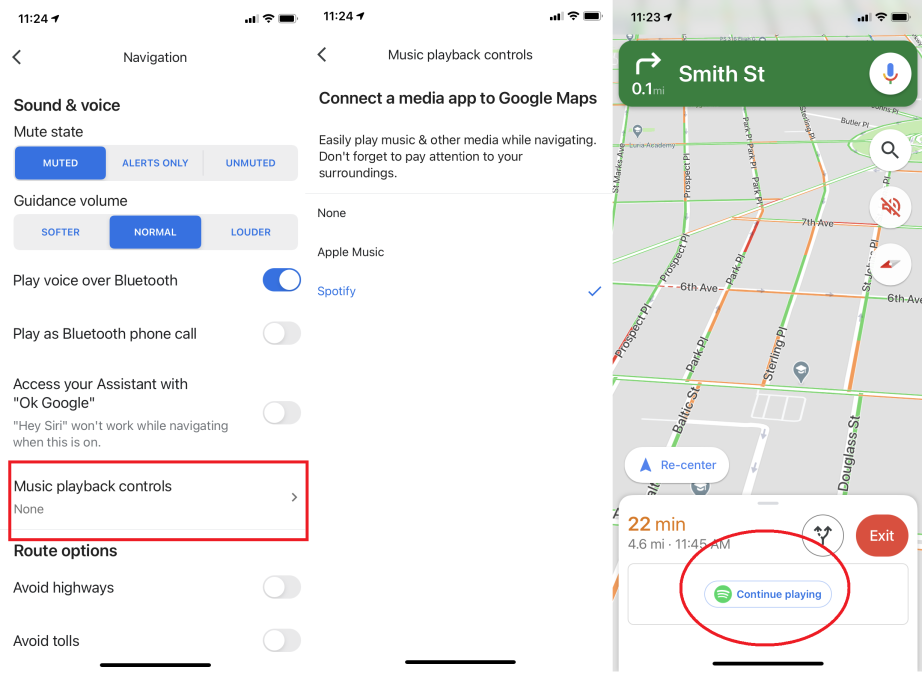
如果您在開車(或步行)時始終打開 Google 地圖導航,則無需離開應用程序即可在旅途中添加音樂。 通過打開 Google 地圖並導航到設置 > 導航,然後在 iOS 上選擇音樂播放控件或在 Android 上顯示媒體播放控件來同步 Spotify。 一旦您的帳戶被關聯,當您開車時應該會出現一個 Spotify 彈出窗口,以便快速點擊以開始您的音樂。
在 Waze 中,點擊底部的搜索欄,點擊設置圖標,點擊 Spotify,然後將連接 Spotify切換為開啟。 設置集成後,您會在 Waze 應用的右上角看到一個綠色的 Spotify 徽標。 點擊它以在 Waze 中打開 Spotify 菜單(請在您的汽車完全停止時)。
Spotify 在您的儀表板中
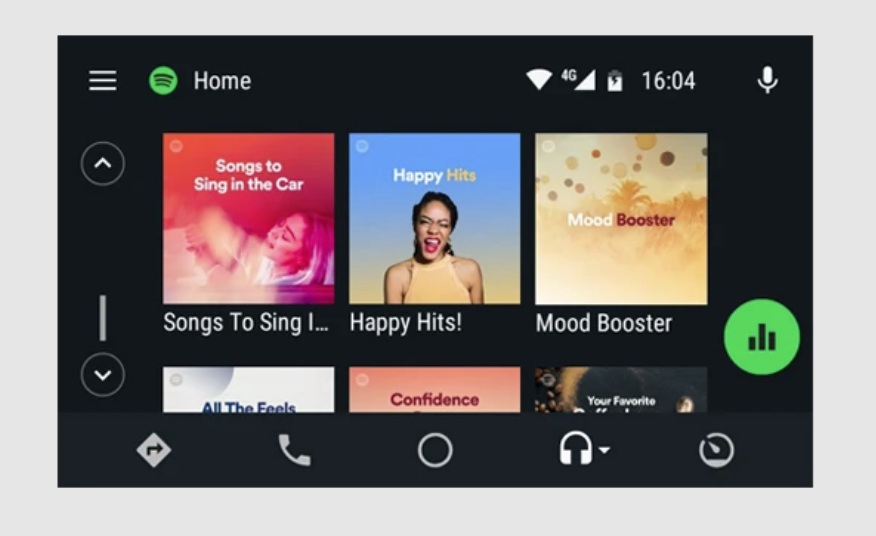
您可能已經在車輛的娛樂系統中內置了 Spotify。 如果您駕駛寶馬、別克、凱迪拉克、雪佛蘭、GMC、Mini、Polestar、特斯拉或沃爾沃,或者您的汽車配備了 Apple CarPlay 或 Android Auto,那麼 Spotify 應用程序可能就位於汽車儀表板屏幕的某個位置。 在此處查看 Spotify 支持的汽車的完整列表。 當然,如果您的汽車不受支持,您只需通過藍牙連接手機即可。
在歌曲之間創建交叉漸變
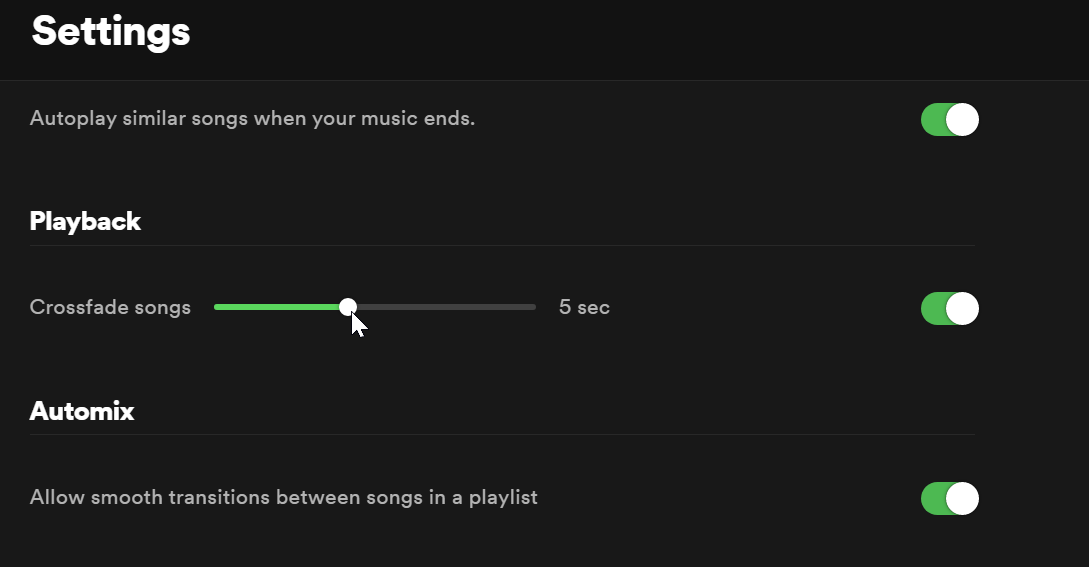
想要在歌曲之間添加交叉淡入淡出過渡? 在桌面上,進入 Preferences 窗口,向下滾動並單擊Show Advanced Settings ,然後找到 Playback 部分。 將交叉淡入淡出軌道切換為打開並使用滑塊創建 1 到 12 秒之間的淡入淡出過渡。
使用 Google 的時鐘應用喚醒 Spotify
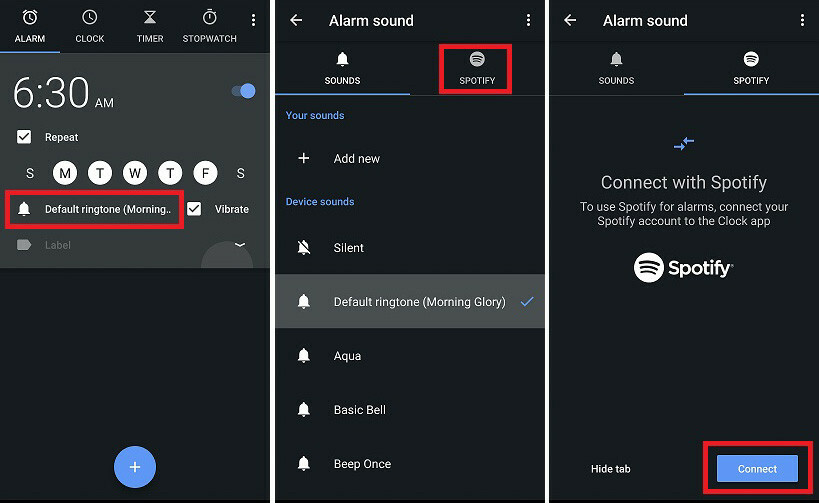
Android 用戶可以將 Google Clock 應用程序與 Spotify 連接,以從 Spotify 目錄設置自定義喚醒軌道。 連接後,您會在 Clock 應用程序中看到一個 Spotify 標籤,其中包含來自您最近播放的音樂的個性化歌曲推薦,以及精選的 Spotify 早晨播放列表。 關閉鬧鐘後,您會在開始新的一天時看到通過應用程序“繼續播放”的選項。
